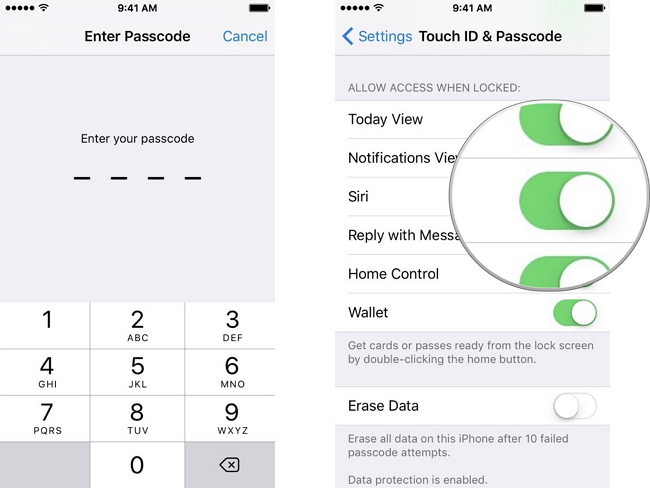Como usar Siri no iPhone ou iPad: Localizar, ativar, editar comando e Secure Sir
- Part 1. How to Use Siri on iPhone
- Part 2. How to Enable/Disable Siri on iPhone
- Part 3. How to Edit Siri Command on iPhone
- Part 4. How to Secure Siri with a Password
Wondershare TunesGo - Phone Manager

- Transferência entre dispositivos iOS / Android diretamente
- Transferir áudio e vídeo do dispositivo para iTunes e PC
- Faça qualquer foto ou vídeo PC para imagens GIF
- Excluir fotos / vídeos por lote com um único clique
- De-duplicar os contatos repetidos
- Transferir arquivos exclusivos seletivamente
- Corrigir e otimizar tags ID3, capas, informações sobre músicas
- Exportar e fazer backup de contatos, mensagens de texto, MMS
- Transferir músicas, fotos sem restrições do iTunes
- Perfeitamente backup / restaurar biblioteca do iTunes
Parte 1. Como usar Siri no iPhone
Existem diferentes maneiras de usar Siri. Você pode usá-lo pressionando o botão Home, ou Diga "hey, Siri". Além do mais, ele pode ser usado com Bluetooth e fone de ouvido também. Siri pode adaptar seu desempenho dependendo de suas conexões e seu comando. Se você quiser, Siri pode controlar seu carro. Incrível, certo?Utilizar o botão Home
Pressione e mantenha pressionado o botão "Home" do iPhone para abrir o Siri. Você ouvirá dois bipes rápidos para que você saiba que Siri acordou e está aguentando para fazer sua oferta.
Uma vez que Siri tenha aberto, faça uma pergunta ou peça a Siri para fazer um recado. Por exemplo, mensagens ou reproduzir música. Siri vai naturalmente descobrir quando você parar de falar, mas você pode alternativamente pressione o símbolo bocal para deixá-lo saber que você completou o processo de falar. Se você quiser Siri para enviar um e-mail ou conteúdo, Siri irá demonstrar a você um rascunho da mensagem proposta antes de ser enviado. Para enviar a mensagem, diga "enviar" ou toque no botão "enviar".
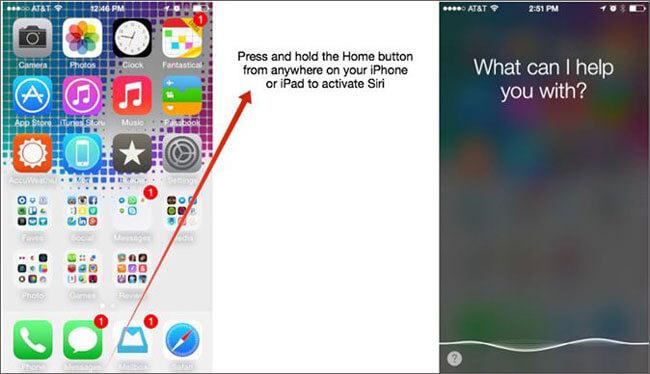
Diga "Hey Siri"
Basta dizer "Hey, Siri" para ativar Siri sem pressionar o botão Home mais. Depois que você diz "Hey, Siri" você pode fazer sua pergunta diretamente. E Siri vai responder ou fazer como sua demanda. Fácil?
Parte 2. Como ativar / desativar Siri no iPhone
Quando você configurar seu iDevice pela primeira vez, ele irá perguntar se você deseja ativar o Siri ou não. Se Siri não estiver ativado na primeira vez, você pode ativá-lo a qualquer momento com Configurações. O mesmo que Disable Siri .
Siri Requisitos:
É realmente realmente simples de usar Siri. Para começar, certifique-se de que o Siri está ligado. Siga as etapas para configurar para abrir o Siri: ícone Abrir Configurações> Selecionar Siri> Ativar Siri.
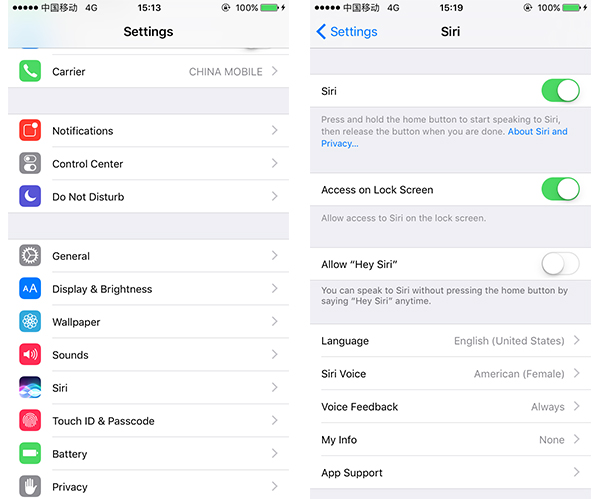
Parte 3. Como editar o comando Siri no iPhone
Siri tem grande compreensão no entanto não é geralmente imaculado. E em alguns casos Siri pode simplesmente julgar mal algo ou ter alguns senões importantes com a ortografia de palavras e nomes específicos. No caso de você descobrir que Siri cometeu um erro ao entender o que você disse, você simplesmente precisa dizê-lo novamente ou editar sua pergunta original ou comandar a si mesmo.
Passo 1 Pressione e segure o botão Home no seu iPhone ou iPad, ou diga "Hey, Siri" para ativar o Siri. Faça perguntas para deixar Siri fazer.
Etapa 2 Na parte superior direita, você pode ver o texto do seu comando. Existe uma pequena opção de edição "toque para editar". Clique nele para editar o comando. Você pode alterar o conteúdo da pergunta para o que você precisa.
Passo 3 Depois de um ajuste é feito, Siri vai retornar uma reação focada em torno da conformidade.
Etapa 4 Ttap Concluído no canto inferior direito como captura de tela.
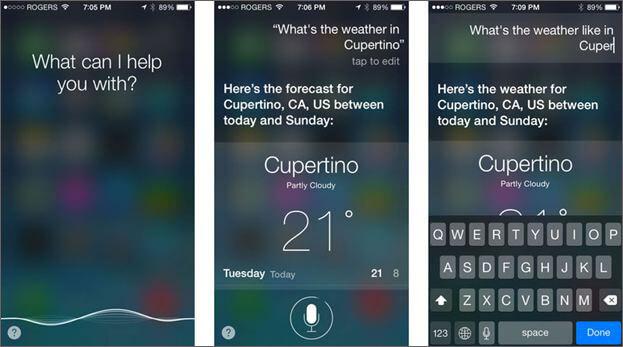
Aliás, se Siri tão frequentemente quanto possível descarrilha a compreensão de nomes de contato ou organizações, adicionando ortografia fonética para a passagem de livro de local normalmente irá resolver esses problemas e mantê-lo de necessidade de pedir mais e mais ou alterar o conteúdo.
Parte 4. Como proteger Siri com uma senha
É a sua decisão específica sobre a segurança que você precisa para o seu iPhone. Alguns indivíduos utilizam um código de acesso para antecipar o acesso ao seu telefone, outros não como eles favorecem o alojamento de ter a capacidade de rapidamente chegar ao seu e-mail e Apps. Chocantemente, em seu estado padrão, o Siri irá substituir sua senha! Isto implica que um outsider completo poderia obter o seu iPhone e fazer chamadas telefônicas, enviar escritas, enviar mensagens e acessar outros dados individuais sem precisar digitar o código de segurança primeiro.
Se você está consciente de segurança e ter ativado um bloqueio de senha para o seu iDevice, dê um siri um bloqueio.
Passo 1 Explore as Definições> Touch ID & Passcode.
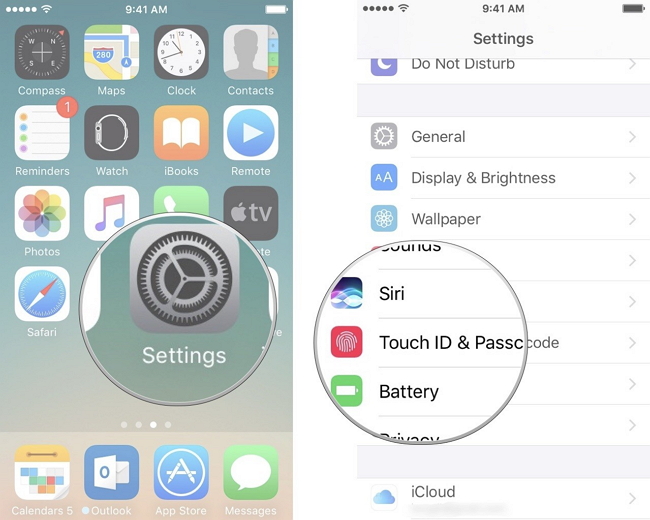
Etapa 2 Se você tiver habilitado o código para bloquear o iPhone quando não estiver usando o aparelho, digite a senha. E então role para baixo. Gire o Permitir acesso ao Siri para desativar a capacidade.